在本小节实例的学习中,将制做一个找不同小游戏的交互式动画。如图10-116所示,为本实例的完成效果。
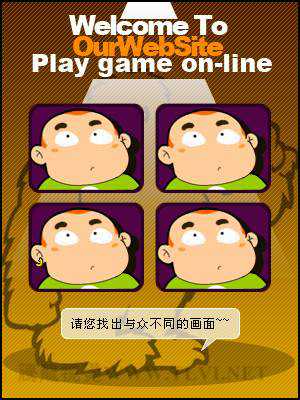
图10-116 完成效果技术提示
在本实例的设计、制作流程中,首先使用Photoshop制做翻转动画所需的静态画面,然后在ImageReady CS中设置画面的翻转动画。如图10-117所示,为本实例的制作流程。
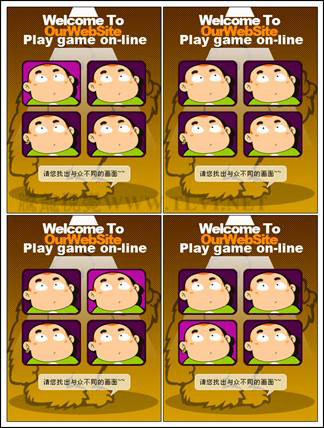
图10-117 制作概览
制作步骤
(1)启动Photoshop,打开本书附带光盘\Chapter-10\“底纹.jpg”文件,如图10-118所示。
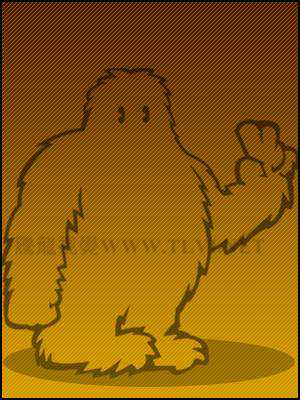
图10-118 底纹图片
(2)使用 “横排文字”工具,参照图10-119所示,输入上下两组白色文字和中间的一组橙色文字。然后按下<Shift+Ctrl+E>键,将文字图层全部合并到背景图层中。
“横排文字”工具,参照图10-119所示,输入上下两组白色文字和中间的一组橙色文字。然后按下<Shift+Ctrl+E>键,将文字图层全部合并到背景图层中。
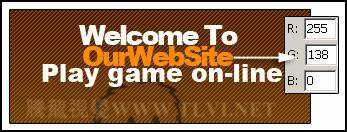
图10-119 输入文字
(3)再打开本书附带光盘\Chapter-10\“提示框.psd”文件,使用 “移动”工具,将提示框图像复制到“底纹.jpg”文档中,生成“图层 1”,如图10-120所示。
“移动”工具,将提示框图像复制到“底纹.jpg”文档中,生成“图层 1”,如图10-120所示。

图10-120 复制提示框图像
(4)新建“图层 2”。使用 “多边形套索”工具,绘制如图10-121所示的选区。然后使用
“多边形套索”工具,绘制如图10-121所示的选区。然后使用 “渐变”工具,在选区内填充白色到透明的渐变颜色。
“渐变”工具,在选区内填充白色到透明的渐变颜色。

图10-121 绘制并填充选区
(5)按下<Ctrl+D>键,取消选区。再使用 “矩形选框”工具,绘制如图10-122所示的选区,然后按下<Delete>键,删除选区内的图像,之后取消选区。
“矩形选框”工具,绘制如图10-122所示的选区,然后按下<Delete>键,删除选区内的图像,之后取消选区。
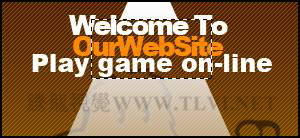
图10-122 绘制选区并删除图像
(6)在“图层”调板中新建“组 1”图层组。然后打开本书附带光盘\Chapter-10\“卡通人物.psd”文件,将其“图层 1”中的卡通人物图像复制到“底纹.jpg”文档中,在“组 1”图层组中生成“图层 3”,如图10-123所示。

图10-123 复制卡通人物图像
(7)选择 “魔棒”工具,在卡通人物图像的紫色背景上单击,将紫色背景区域选择。然后新建“图层 4”,再使用洋红色填充选区,之后取消选区,如图10-124所示。
“魔棒”工具,在卡通人物图像的紫色背景上单击,将紫色背景区域选择。然后新建“图层 4”,再使用洋红色填充选区,之后取消选区,如图10-124所示。

图10-124 建立选区并填充选区
(8)在“组 1”图层组之上新建“组 2”图层组。然后激活“卡通人物.psd”文档,将其“图层 2”中的图像复制到“底纹.jpg”文档中,在“组 2”图层组中生成“图层 5”,如图10-125所示。
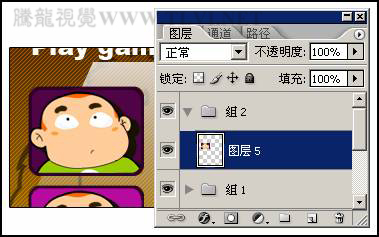
图10-125 复制图像
(9)将“图层 5”复制,创建“图层 5 副本”图层。然后选择 “画笔”工具,使用“尖角3像素”笔刷,先在人物的眼球图像上涂抹白色,将黑色眼球图像遮盖,然后参照图10-126所示,再使用该工具在另一位置重新绘制两个黑色眼球图像。
“画笔”工具,使用“尖角3像素”笔刷,先在人物的眼球图像上涂抹白色,将黑色眼球图像遮盖,然后参照图10-126所示,再使用该工具在另一位置重新绘制两个黑色眼球图像。
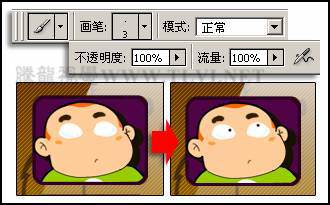
图10-126 绘制眼球图像
上一页12 下一页 阅读全文
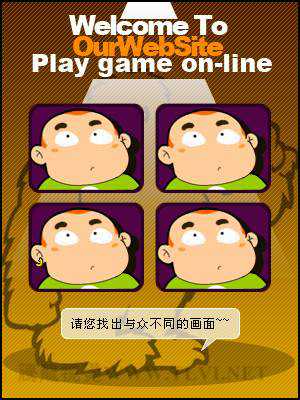
图10-116 完成效果技术提示
在本实例的设计、制作流程中,首先使用Photoshop制做翻转动画所需的静态画面,然后在ImageReady CS中设置画面的翻转动画。如图10-117所示,为本实例的制作流程。
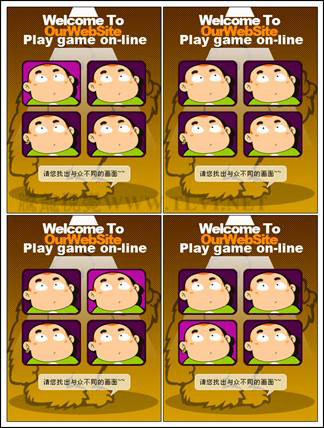
图10-117 制作概览
制作步骤
(1)启动Photoshop,打开本书附带光盘\Chapter-10\“底纹.jpg”文件,如图10-118所示。
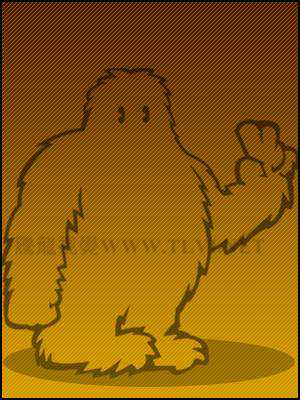
图10-118 底纹图片
(2)使用
 “横排文字”工具,参照图10-119所示,输入上下两组白色文字和中间的一组橙色文字。然后按下<Shift+Ctrl+E>键,将文字图层全部合并到背景图层中。
“横排文字”工具,参照图10-119所示,输入上下两组白色文字和中间的一组橙色文字。然后按下<Shift+Ctrl+E>键,将文字图层全部合并到背景图层中。 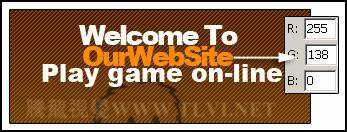
图10-119 输入文字
(3)再打开本书附带光盘\Chapter-10\“提示框.psd”文件,使用
 “移动”工具,将提示框图像复制到“底纹.jpg”文档中,生成“图层 1”,如图10-120所示。
“移动”工具,将提示框图像复制到“底纹.jpg”文档中,生成“图层 1”,如图10-120所示。 
图10-120 复制提示框图像
(4)新建“图层 2”。使用
 “多边形套索”工具,绘制如图10-121所示的选区。然后使用
“多边形套索”工具,绘制如图10-121所示的选区。然后使用 “渐变”工具,在选区内填充白色到透明的渐变颜色。
“渐变”工具,在选区内填充白色到透明的渐变颜色。 
图10-121 绘制并填充选区
(5)按下<Ctrl+D>键,取消选区。再使用
 “矩形选框”工具,绘制如图10-122所示的选区,然后按下<Delete>键,删除选区内的图像,之后取消选区。
“矩形选框”工具,绘制如图10-122所示的选区,然后按下<Delete>键,删除选区内的图像,之后取消选区。 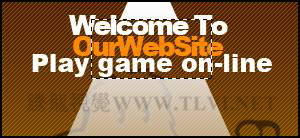
图10-122 绘制选区并删除图像
(6)在“图层”调板中新建“组 1”图层组。然后打开本书附带光盘\Chapter-10\“卡通人物.psd”文件,将其“图层 1”中的卡通人物图像复制到“底纹.jpg”文档中,在“组 1”图层组中生成“图层 3”,如图10-123所示。

图10-123 复制卡通人物图像
(7)选择
 “魔棒”工具,在卡通人物图像的紫色背景上单击,将紫色背景区域选择。然后新建“图层 4”,再使用洋红色填充选区,之后取消选区,如图10-124所示。
“魔棒”工具,在卡通人物图像的紫色背景上单击,将紫色背景区域选择。然后新建“图层 4”,再使用洋红色填充选区,之后取消选区,如图10-124所示。 
图10-124 建立选区并填充选区
(8)在“组 1”图层组之上新建“组 2”图层组。然后激活“卡通人物.psd”文档,将其“图层 2”中的图像复制到“底纹.jpg”文档中,在“组 2”图层组中生成“图层 5”,如图10-125所示。
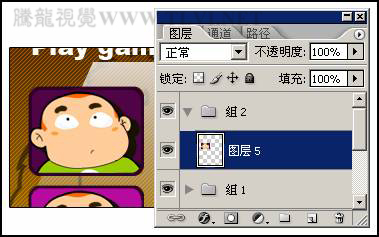
图10-125 复制图像
(9)将“图层 5”复制,创建“图层 5 副本”图层。然后选择
 “画笔”工具,使用“尖角3像素”笔刷,先在人物的眼球图像上涂抹白色,将黑色眼球图像遮盖,然后参照图10-126所示,再使用该工具在另一位置重新绘制两个黑色眼球图像。
“画笔”工具,使用“尖角3像素”笔刷,先在人物的眼球图像上涂抹白色,将黑色眼球图像遮盖,然后参照图10-126所示,再使用该工具在另一位置重新绘制两个黑色眼球图像。 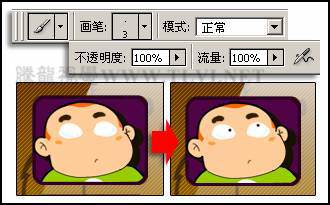
图10-126 绘制眼球图像
上一页12 下一页 阅读全文
标签:
找不同,小游戏
免责声明:本站文章均来自网站采集或用户投稿,网站不提供任何软件下载或自行开发的软件!
如有用户或公司发现本站内容信息存在侵权行为,请邮件告知! 858582#qq.com
暂无“photoshop 将制做一个找不同小游戏的交互式动画”评论...
稳了!魔兽国服回归的3条重磅消息!官宣时间再确认!
昨天有一位朋友在大神群里分享,自己亚服账号被封号之后居然弹出了国服的封号信息对话框。
这里面让他访问的是一个国服的战网网址,com.cn和后面的zh都非常明白地表明这就是国服战网。
而他在复制这个网址并且进行登录之后,确实是网易的网址,也就是我们熟悉的停服之后国服发布的暴雪游戏产品运营到期开放退款的说明。这是一件比较奇怪的事情,因为以前都没有出现这样的情况,现在突然提示跳转到国服战网的网址,是不是说明了简体中文客户端已经开始进行更新了呢?
更新动态
2024年11月26日
2024年11月26日
- 凤飞飞《我们的主题曲》飞跃制作[正版原抓WAV+CUE]
- 刘嘉亮《亮情歌2》[WAV+CUE][1G]
- 红馆40·谭咏麟《歌者恋歌浓情30年演唱会》3CD[低速原抓WAV+CUE][1.8G]
- 刘纬武《睡眠宝宝竖琴童谣 吉卜力工作室 白噪音安抚》[320K/MP3][193.25MB]
- 【轻音乐】曼托凡尼乐团《精选辑》2CD.1998[FLAC+CUE整轨]
- 邝美云《心中有爱》1989年香港DMIJP版1MTO东芝首版[WAV+CUE]
- 群星《情叹-发烧女声DSD》天籁女声发烧碟[WAV+CUE]
- 刘纬武《睡眠宝宝竖琴童谣 吉卜力工作室 白噪音安抚》[FLAC/分轨][748.03MB]
- 理想混蛋《Origin Sessions》[320K/MP3][37.47MB]
- 公馆青少年《我其实一点都不酷》[320K/MP3][78.78MB]
- 群星《情叹-发烧男声DSD》最值得珍藏的完美男声[WAV+CUE]
- 群星《国韵飘香·贵妃醉酒HQCD黑胶王》2CD[WAV]
- 卫兰《DAUGHTER》【低速原抓WAV+CUE】
- 公馆青少年《我其实一点都不酷》[FLAC/分轨][398.22MB]
- ZWEI《迟暮的花 (Explicit)》[320K/MP3][57.16MB]
